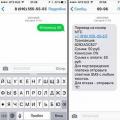Так часто нам хочеться щось завантажити з інтернету. Комусь хочеться скачати музику на флешку, комусь фільми, комусь ігри. Завантажувати з інтернету та зберігати файли у себе на комп'ютері чи флешці досить просто. Потрібно лише знайти потрібний файл в інтернеті, натиснути кнопку «Завантажити» або «Зберегти», а потім вибрати місце на диску, куди ми збережемо цей фільм, музику або будь-які інші файли. Давайте розберемося як завантажити на флешку фільм чи будь-який інший файл.
Давайте докладніше розберемося як скачати фільм на флешку. Для початку треба визначитися звідки ви будете качати фільм. Чи може він у вас вже завантажений і зберігатися десь на жорсткому диску комп'ютера? Якщо так, можна просто скопіювати його на флеш диск. Якщо ні, то швидше за все вам потрібно його завантажити з Інтернету. Завантажити фільм в основному можна любо з торентів або файлообмінників.
Можна скачати фільм спочатку на жорсткий диск, а потім його записати на флешку.
Для того щоб побачити, що вже знаходиться на вашій флешці, потрібно зайти в «Мій комп'ютер» і знайти свою флешку в пристроях зі знімними носіями.
Врахуйте, що фільми зазвичай мають досить великий розмір. Як правило, розміри фільмів коливаються в проміжку від 700 Мб до 2.50 Гб. Фільм повинен бути такого розміру, щоб він міг вміститися на флешці. Сучасні флешки загалом мають розмір від 2 Гб до 32 Гб. Так що ваш фільм швидше за все має вміститися.
Отже, ви напевно знаєте назву вашого фільму. Завантажувати краще з торентів, тому що це безкоштовно. У разі скачки з файлообмінників, для великої швидкості доведеться заплатити. Введіть у рядок пошуку Яндекса або Гугла назву фільму + слово торрент. Наприклад:
Люди в чорному 3 торрент
У вас на комп'ютері має бути встановлений будь-який торрент-клієнт, наприклад, µTorrent. Якщо його немає, скачайте його також з офіційного сайту. Завантажити можна. Потім установіть.
Після цього перейдіть на один із запропонованих сайтів та пошукайте кнопку "Завантажити". Можливо для початку завантаження потрібно буде зареєструватися на сайті. Зареєструйтесь!
Після того як фільм все-таки буде завантажений на ваш комп'ютер, знайдіть його на жорсткому диску і скопіюйте, клацнувши правою кнопкою мишки (Копіювати). Далі увійдіть у свою флешку та вставте цей фільм, натиснувши у флешці праву кнопку миші (Вставити). Все, ви завантажили фільм на флешку!
Тепер ви знаєте, як скачати фільм на флешку. Аналогічно можна завантажувати музику, ігри, і будь-які інші файли з інтернету. Саме час застосувати свої знання практично.
Вітаю Вас, шановні користувачі! У своїх попередніх статтях я вже писав статті на тему USB носіїв інформації, а саме, що потрібно робити, якщо , або інший приклад, а на ній залишилися важливі для нас дані, як бути в такій ситуації, щоб відновити дані з флеш-носія .
Якщо Ви дійсно не знаєте, що потрібно робити в подібних ситуаціях, рекомендую Вам прочитати ці статті. Якщо я почав сьогоднішню статтю з розмовою про флеш-носія, то ми з Вами сьогодні дізнаємося ще один корисний момент, що стосується безпосередньо самих флешок.
Уявіть собі, що Ви вирішили записати на свою флешку, образ якоїсь програми або іграшки (до речі, я вже писав статтю, що таке образ, докладніше можете прочитати). Уявимо, що обсяг вашої флешки становить 16 ГБ, причому ваша флешка абсолютна порожня та відформатована. У свою чергу обсяг записуваного образу становить близько 6 ГБ. У той момент, коли Ви намагаєтеся записати образ на USB-носій, з'являється повідомлення такого характеру «Не достатньо місця на диску». Погодьтеся, що поява повідомлення такого роду ставить Вас у тупикову ситуацію, адже сама флешка досконала порожня і має 16 ГБ вільного простору.
А якщо ми просто копіюємо на USB носійфайл об'єм якого менше 4 ГБ, то в цьому випадку сам файл успішно поміщається на флешку і ніякі помилки пов'язані з нестачею вільного простору не виникають. Виникає питання, ?
У свій час мені теж доводилося стикатися з подібним явищем, коли файл об'ємом 5,7 ГБ не записувався на знімний диск, причому інший файл, обсяг якого приблизно був 4,3 ГБ без будь-яких проблем записувався на флеш-диск. То в чому ж взагалі власне проблема тоді, запитаєте Ви?
У цій статті ми з Вами постараємося зрозуміти з якої причини файли, об'єм яких понад 4-5 ГБ можуть не записатися на Вашу флешку. А ви знаєте, чому такі об'ємні файли не записуються на флеш-носій? Взагалі все частіше багато користувачів, хто стикається з такою проблемою, запитують: як записати на флешку файл більше 4 ГБ. З існуючого питання можу Вам сказати, що мені доводилося чути різні відповіді або точніше докази, міркування користувачів, які раніше не зустрічалися з таким явищем.
Наприклад, на одному з форумів користувач припускав такі варіанти відповіді: файли не записуються на флешку, оскільки там є вірус, який і займає весь вільний обсяг дискового просторуфлеш-носія, або флешка пошкоджена чи згоріла.
Скажу Вам, що в подібній ситуації, коли файли великих об'ємів (більше 4-5 ГБ) не записуються на флешку, це зовсім не означає, що вона пошкоджена, або на ній є якийсь вірус, шкідлива програма. А причиною всього є той факт, що флешка має файлову систему FAT32.
До речі, рекомендую Вам ще прочитати мою статтю:
Звідси Вам слід раз і назавжди запам'ятати, що файлова система не здатна підтримувати для роботи великі обсяги файлів (більше 4-5 ГБ).
Тому якщо Ви хочете, щоб файли об'ємом понад 4 ГБ успішно копіювалися на USB-носій і далі застосовувалися Вами за певним призначенням, то в цьому випадку Вам в першу чергу необхідна флешка з файловою системою NTFS. Взагалі говорять, що файлова система NTFS має можливість контактувати з такими файлами, обсяг яких може досягати 16ТБ. З усього вище сказаного випливає, що для того, щоб записати на флешку файл більше 4 ГБ, Вам знадобиться флешка з файловою системою NTFS. Спеціально бігти в перший магазин комп'ютерної техніки, що попався, для придбання такої флешки не варто.
Я пропоную Вам перейти до практичної частини цієї статті, щоб наочно розглянути, як взагалі самостійно перетворити файлову систему свого флеш-накопичувача. Отже, сподіваюся, тепер Вам вже стало зрозуміло, що нам потрібно буде виконати ряд необхідних дій для створення флешки з файловою системою NTFS.
У статті розглянемо кілька варіантів, які дозволять перетворити файлову систему. Тому якщо у Вас виникнуть труднощі при копіюванні файлів великих обсягів, то дана стаття допоможе вирішити проблему, що виникла.
Перший варіант:
Отже, після того, як Ви підключили флеш-носій до комп'ютера, і останній успішно визначив і розпізнав USB-носій, Вам доведеться зайти у властивості знімного пристрою.
Для цього відкрийте «Мій комп'ютер» та натисніть правою кнопкою миші на знімному пристрої.
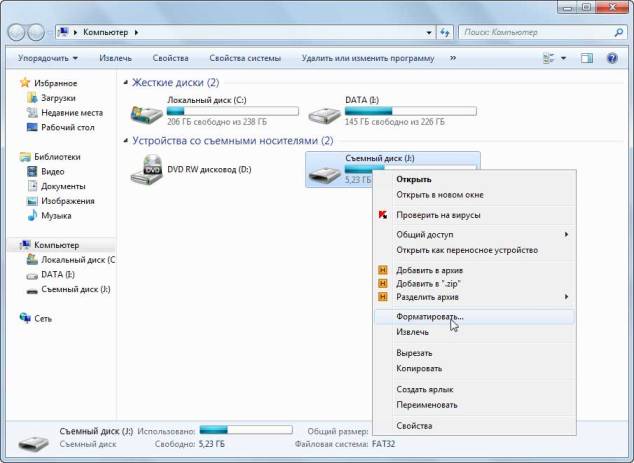
У тому, що з'явилося контекстному менюВиберіть «Форматувати». В результаті відкриється спеціальне вікно, в якому потрібно буде натиснути на меню в рядку «Файлова система» і вибрати NTFS.
Звертаю вашу увагу, що якщо на Вашому знімному носії присутні документи, їх потрібно скопіювати на комп'ютер.

Потім залишається лише натиснути кнопку «Почати». Після нетривалого часу відбудеться форматування знімного носія, після якого знімний носій матиме файлову систему NTFS. Однак тут слід зазначити один нюанс. Якщо на Вашому комп'ютері, як і раніше, використовується операційна система Windows XP, то в цьому випадку відразу відформатувати флешку у файловій системі NTFSне вийде.
У такій ситуації Вам потрібно буде відкрити «Диспетчер пристроїв» і вибрати значення знімного носія, а далі як показано на малюнку нижче, Вам залишається перейти у вкладку «Політика», щоб активувати відповідний параметр.
На завершення Вам слід знову відкрити властивості флешки та зробити форматування.

Після того, як флеш-носій буде відформатовано, не забудьте встановити значення параметра у вкладці «Політика» у початкове значення.
Другий варіант:
Другий варіант передбачає зміну файлової системизнімного пристрою за рахунок операції «Конвертування».
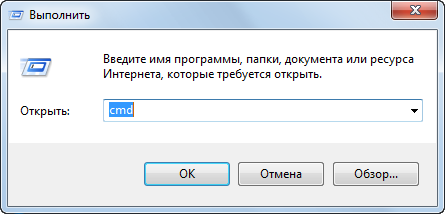
Для початку Вам потрібно запустити командний рядок, натиснувши кнопку «Пуск» і в рядку пошуку набравши «cmd» з наступним натисканням «Enter».
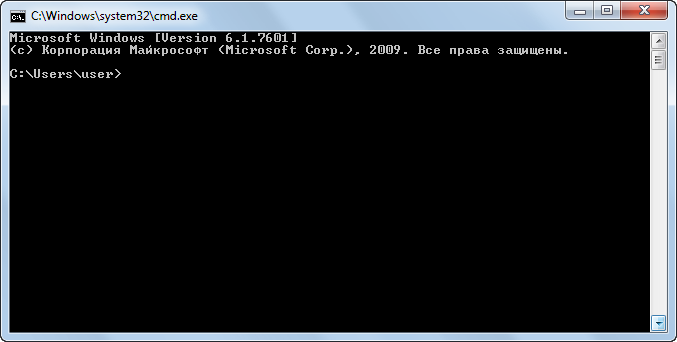
Тепер у вікні слід задати спеціальну команду, яка і виконуватиме перетворення файлової системи Вашої флешки. Команда виглядає так:
Потім залишається натиснути "Enter". Однак Вам слід знати, що перед виконанням конвертування знімного пристрою потрібно буде скопіювати всі дані на вінчестер, тому що Ви ризикуєте їх втратити.

Також звертаю увагу на те, що потрібно уважно вводити команду і вказувати правильну літеру свого знімного пристрою. В іншому випадку операція конвертування не буде виконана і з'явиться помилка із зазначенням неприпустимої позначки флеш-диска.
На завершення цієї статті я хотів би додати, що крім вищеперелічених способів також вдаються до використання різних програм, які теж непогано справляються зі зміною файлової системи знімного диска. Однак, якщо існують варіанти зміни файлової системи, які не потребують інсталяції програмного забезпечення, то найкраще скористатися саме цими простими варіантамитим самим не навантажуючи свій комп'ютер установкою зайвих програмних засобів.
На сьогодні це все, про що я хотів Вас розповісти сьогодні в плані перенесення даних за допомогою знімних пристроїв. А Вам доводилося бачити помилки такого роду при копіюванні файлу великого об'єму і ставити питання, як записати на флешку файл більше 4 ГБ? Сподіваюся, сьогоднішня стаття для Вас була корисною. Усім до зустрічі у наступній статті шановні читачі!
P.S Насамкінець пропоную подивитися нарізку відео падіння метеориту на Челябінськ!
Флешка – це зручний, сучасний портативний носій для зберігання даних. Її використання не потребує особливих знань та навичок, флешка дуже проста. Однак багато хто, хто вперше купує флешку, не знає, як нею користуватися. Одне з найпоширеніших питань — як скачати фільм на флешку. Ми розповімо Вам про це.
Завантажуємо фільм на флешку
Перш за все переконайтеся, що фільм влізе на флешку. Для цього потрібно подивитися, скільки вільної пам'ятіє на флешці і скільки важить фільм. Відомості про фільм можна отримати з того місця, звідки Ви його завантажуєте. Якщо фільм вже завантажено з Інтернету, то потрібно просто виділити його лівою кнопкою миші, натиснути на виділений фільм правою кнопкою миші, вибравши «Властивості». Там Ви знайдете інформацію про те, скільки важить фільм.
Те саме з флешкою. У меню «Мій комп'ютер» вибираємо флешку, виділяємо лівою кнопкою миші, тиснемо правою та дізнаємося про стан пам'яті флешки. Фільм не повинен важити більше, ніж вільний простірна флешці. Якщо все гаразд, то робимо так:
- Після того, як вставили флешку в комп'ютер, на екрані вікно флешки з'явиться або саме, або флешку можна буде відкрити через "Мій комп'ютер", натиснувши на неї подвійним клацанням лівої кнопки.
- Вікно флешки відчинене, фільм — на комп'ютері. Тепер виділяємо фільм та затискаємо на ньому ліву кнопку миші. Не відпускаючи кнопку, перетягуємо фільм на флешку. Якщо хочете відправити фільм у певну папкуна флешці, її спочатку треба створити, а потім відкрити. Тоді фільм збережеться у потрібній папці. Якщо хочете, щоб фільм зберігся тільки на флешці, після того, як виділіть його на комп'ютері, натисніть правою кнопкою миші по фільму, виберіть «Вирізати», перемістіться в папку флешки, натисніть в ній правою кнопкою миші і виберіть «Вставити». Також можна не перетягуючи швидко перенести фільм на флешку, виділивши його, вибравши не Вирізати, а Копіювати, і знову ж таки в папці флешки за допомогою правої кнопки миші Вставити. У такому разі фільм збережеться і на комп'ютері, і на флешці.
- Тепер чекаємо, коли фільм скопіюється. Перед Вами з'явиться нове віконце, в якому Ви зможете спостерігати за копіюванням фільму на флешку. Швидкість копіювання залежить від операційної системи, встановленої на Вашому комп'ютері, та від ваги фільму. Після того, як це віконце зникне, фільм буде скопійовано повністю на флешку.
- Є простіший варіант. Якщо комп'ютер розпізнав флешку, потрібно просто виділити фільм на комп'ютері, натиснути правою кнопкою миші, вибрати «Відправити...» і вказати шлях до флешки. Фільм копіюватиметься, Вам потрібно буде почекати.
Як скачати фільми безкоштовно на флешку? Описані нами способи абсолютно безкоштовні, вони є стандартними операціями по роботі з файлами і папками. Завантажити фільми можна на спеціальних Інтернет-ресурсах. Щоб знайти їх, введіть у пошук у браузері "завантажити фільм (назва фільму) безкоштовно". Також можна встановити на комп'ютері безкоштовні програми, які дозволять швидко завантажувати фільми з різних сайтів, наприклад, із «Контакту». Тепер Ви знаєте, як завантажити фільм на флешку.
Так часто нам хочеться щось завантажити з інтернету. Комусь хочеться скачати музику на флешку, комусь фільми, комусь ігри. Завантажувати з інтернету та зберігати файли у себе на комп'ютері чи флешці досить просто. Потрібно лише знайти потрібний файл в інтернеті, натиснути кнопку «Завантажити» або «Зберегти», а потім вибрати місце на диску, куди ми збережемо цей фільм, музику або будь-які інші файли. Давайте розберемося як завантажити на флешку фільм чи будь-який інший файл.
Давайте докладніше розберемося як скачати фільм на флешку. Для початку треба визначитися звідки ви будете качати фільм. Чи може він у вас вже завантажений і зберігатися десь на жорсткому диску комп'ютера? Якщо так, можна просто скопіювати його на флеш диск. Якщо ні, то швидше за все вам потрібно його завантажити з Інтернету. Завантажити фільм в основному можна любо з торентів або файлообмінників.
Можна скачати фільм спочатку на жорсткий диск, а потім його записати на флешку.
Для того щоб побачити, що вже знаходиться на вашій флешці, потрібно зайти в «Мій комп'ютер» і знайти свою флешку в пристроях зі знімними носіями.
Врахуйте, що фільми зазвичай мають досить великий розмір. Як правило, розміри фільмів коливаються в проміжку від 700 Мб до 2.50 Гб. Фільм повинен бути такого розміру, щоб він міг вміститися на флешці. Сучасні флешки загалом мають розмір від 2 Гб до 32 Гб. Так що ваш фільм швидше за все має вміститися.
Отже, ви напевно знаєте назву вашого фільму. Завантажувати краще з торентів, тому що це безкоштовно. У разі скачки з файлообмінників, для великої швидкості доведеться заплатити. Введіть у рядок пошуку Яндекса або Гугла назву фільму + слово торрент. Наприклад:
Люди в чорному 3 торрент
У вас на комп'ютері має бути встановлений будь-який торрент-клієнт, наприклад, µTorrent. Якщо його немає, скачайте його також з офіційного сайту. Завантажити можна. Потім установіть.
Після цього перейдіть на один із запропонованих сайтів та пошукайте кнопку "Завантажити". Можливо для початку завантаження потрібно буде зареєструватися на сайті. Зареєструйтесь!
Після того як фільм все-таки буде завантажений на ваш комп'ютер, знайдіть його на жорсткому диску і скопіюйте, клацнувши правою кнопкою мишки (Копіювати). Далі увійдіть у свою флешку та вставте цей фільм, натиснувши у флешці праву кнопку миші (Вставити). Все, ви завантажили фільм на флешку!
Тепер ви знаєте, як скачати фільм на флешку. Аналогічно можна завантажувати музику, ігри, і будь-які інші файли з інтернету. Саме час застосувати свої знання практично.
Доброго дня, друзі! Сьогодні ми поговоримо про те, як записати великий файлна флешку якщо у процесі вискакує повідомлення у тому, що " файл занадто великий " . Багато користувачів, що зіткнулися з подібним "косяком" дивуються: "Флешка у мене на ... двадцять гігів, а файл-то всього нічого важить! Ну і якого дідька їй треба?". Ну, принаймні, у мене були приблизно такі думки, коли вперше виникла подібна ситуація 🙂 Знайомо? Вирішуємо!
Запис великого файлу на флешку
Насправді причина полягає ось у чому: Формат вашого накопичувача, який так завзято відмовляється записувати потрібні нам обсяги даних, зараз у FAT/FAT32. Одна з особливостей FAT32 - неможливість запису файлу, об'ємом більше 4-х гігабайт (Не будемо обчислювати з точністю до "копійок", але за фактом - межа навіть трохи менша, ніж 4 гіга). І рішення тут лише одне: форматувати накопичувач у відповідну файлову систему.
Не лякайтеся, це справа абсолютно елементарна, якщо диск не є завантажувальним (На ньому не встановлено ОС, з якою ви сидите). Діємо по кроках:
Всі! Тепер ваша флешка готова зберігати куди більш громіздкі файли, а напис "Файл занадто великий для кінцевої файлової системи" більше не докучатиме.
Натиснувши на диску правою кнопкою миші та вибравши властивості, ми зможемо побачити поточну ФС накопичувача:
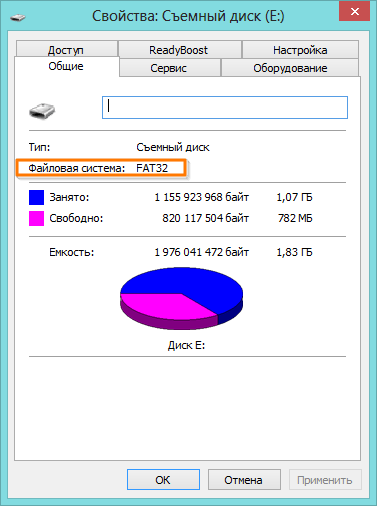
Там, де у мене FAT32, у вас вже буде NTFS. Просто зараз немає потреби форматувати, тому показав, що є 🙂 Як бачите, все дуже просто і швидко, тому навіть якщо вас і лякав термін "форматування", то тепер його можна не боятися. Звичайно, форматування розділу жорсткого дискаіз встановленою операційною системою- Справа інша, але зараз шанс зустріти жорсткий диску FAT, а не NTFS мізерно малий. А ось флешки та інші прибамбаси – то так. Але ми вже розібралися з ними, тож бажаю вам довгого терміну служби та надійного зберігання. Успіхів! 🙂